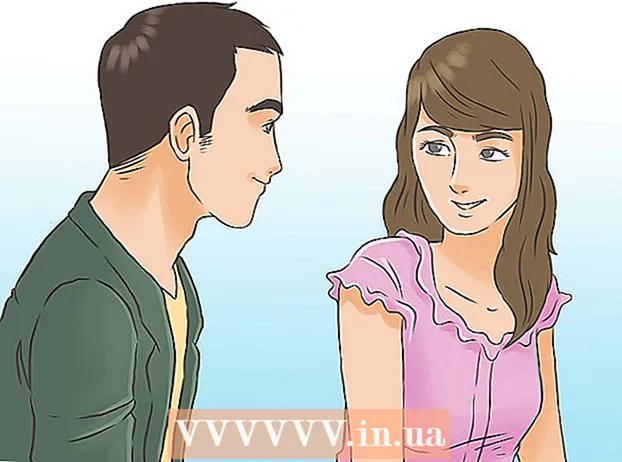Autor:
Robert Simon
Fecha De Creación:
20 Junio 2021
Fecha De Actualización:
1 Mes De Julio 2024

Contenido
Este wikiHow te enseñará cómo arrancar desde una unidad flash USB en lugar del disco duro en una computadora con Windows 7. El proceso de arranque USB te permite realizar muchas tareas, como iniciar un sistema operativo ligero. Servicios de línea de comandos como Clonezilla. Incluso puede usar USB para instalar Windows 7 si es necesario.
Pasos
Parte 1 de 4: Preparación para un calentamiento
. Haga clic en el logotipo multicolor de Windows en la esquina inferior izquierda de la pantalla.
. La computadora comenzará a arrancar.

Inmediatamente, comience a presionar la tecla BIOS. Debe hacerlo rápidamente tan pronto como suelte el botón de encendido y no se detenga hasta que aparezca la pantalla del BIOS.
Deje de presionar la tecla BIOS cuando la página del BIOS comience a cargarse. La página del BIOS generalmente tiene una pantalla azul con texto blanco, pero su BIOS puede verse un poco diferente. Ahora debería poder cambiar el orden de inicio de su computadora. anuncio
Parte 3 de 4: Cambiar el orden de inicio

Busque la sección "Orden de arranque". Esta opción está en la pantalla del BIOS, pero es posible que deba desplazarse hacia la izquierda o hacia la derecha (use las teclas de flecha izquierda y derecha, respectivamente) a través de las pestañas en la parte superior de la pantalla hasta que encuentre la sección "Orden de inicio".- Probablemente encontrará esto en la tarjeta Avanzado (Avanzado), pero también hay varias variantes de BIOS con tarjetas Orden de inicio individual.

Abra el menú "Orden de arranque". Si "Orden de arranque" es un elemento de menú en lugar de un título, seleccione esa sección con las teclas de flecha y presione. ↵ Entrar.
Seleccione "USB". Busque y desplácese hacia abajo hasta la opción "USB" en la lista de puntos de inicio.
Ver leyenda clave. Suele estar en la parte inferior derecha de la pantalla, a veces en la parte inferior de la pantalla.
Defina la tecla a presionar para mover el elemento seleccionado hacia arriba. Normalmente presionarás la tecla + para mover el elemento seleccionado hacia arriba, sin embargo, compruebe la información de la leyenda clave con seguridad.
Mueva la opción "USB" a la parte superior de la lista. Presione la tecla correspondiente hasta que la opción "USB" esté en la parte superior de la lista "Orden de inicio". Esto asegurará que cuando la computadora comience a arrancar, la computadora buscará la opción de arranque USB en lugar del disco duro por defecto. anuncio
Parte 4 de 4: Arranque desde USB
Guarde sus cambios y salga del BIOS. Presione la tecla "Guardar y Salir" especificada en la leyenda de la tecla, luego presione la tecla "Confirmar" cuando se le solicite.
- Por ejemplo, es posible que deba presionar Esc para guardar los cambios, luego presione Y para confirmar que desea guardar y salir.
Reinicie la computadora si es necesario. Si la computadora no se inicia desde la unidad flash USB la primera vez, es posible que el sistema haya seleccionado el disco duro como punto de inicio. En este punto, deberá reiniciar su computadora (con el USB conectado) antes de continuar.
Espere a que aparezca el menú del programa USB. Después de que la computadora reconozca el USB como punto de arranque, aparecerá el programa, servicio o menú preinstalado en la unidad flash.
Sigue las instrucciones en la pantalla. Cuando aparezca el menú, puede continuar iniciando o instalando el programa / servicio ubicado en el USB. anuncio
Consejo
- Si no desea utilizar el símbolo del sistema para crear un USB de arranque, puede elegir otro programa gratuito, como Live Linux USB Creator.
- En algunos casos, la computadora no reconocerá la unidad flash como el punto de inicio si inserta el puerto USB incorrecto. Puede solucionarlo intentando conectar el USB a un puerto diferente.
Advertencia
- El proceso de creación de un USB de arranque hará que se borren los datos de la unidad flash.